Systemback制作大于4G的Ubuntu系统镜像
1 安装Systemback
依此执行如下命令。
sudo apt-get update
sudo add-apt-repository ppa:nemh/systemback
sudo apt-get update && sudo apt-get install systemback unionfs-fuse
安装完成:

2 使用Systemback生成镜像文件
输入管理员密码,打开后界面如下图所示。
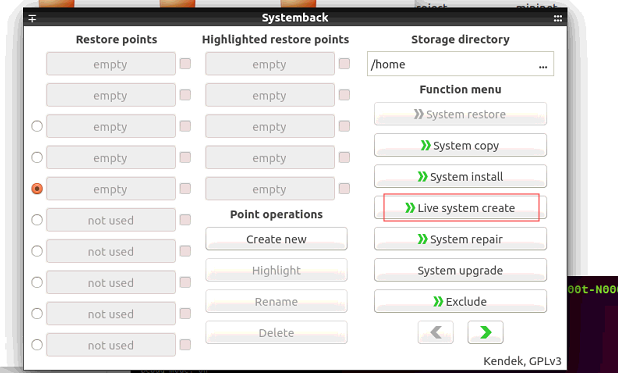
ISO文件制作
第一步:这里我们选择"创建Live系统",出现界面如下图所示:
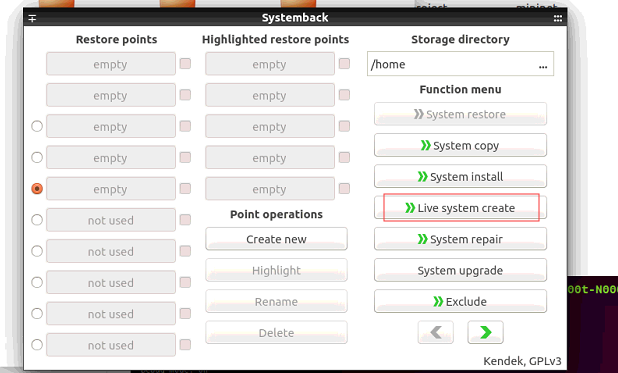
第二步:勾选左侧的include the user data files(包含用户数据文件),这样自己主文件夹内的文件都会被包含在系统镜像中。很多相关的程序的配置文件都是保存在主文件夹内的。Working Directory是设置工作目录,程序运行时产生的临时文件都会被保存在这里。所以一定要保证这里有足够的存储空间。
第三步:点击"创建新的"就开始创建了,等待创建完成,这个过程有点长。完成后界面如下图所示:
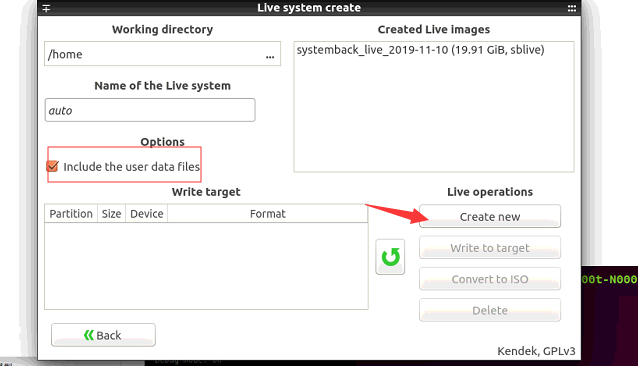
右侧的列表中就是已经创建的系统镜像。此时右侧列表文件没有转换成iso格式,如果文件小于4G,选中你要转换的备份,点击convert to ISO 就可以开始转换了。转换完成后,在你的工作目录下就能找到生成的iso文件。
注意:
如果生成的系统镜像小于4G,才能直接转存为光盘镜像。否则要使用下面的方法。
如果你有一个格式化后的U盘插入了,则左下方的"写入目标设备"(write target)就会检测到U盘。在生成了sblive文件后,选择sblive文件,再在窗口左下方选择写入设备,点击"向目标设备写入"(write to target)就可直接制作好系统安装U盘,不再需要用到软碟通。
3 压缩系统镜像
Systemback在使用时会发现当生成的sblive文件大于4G的时候是没有办法生成iso文件的。这是由于iso文件自身的限制,iso9600对于文件有限制,单个文件不能超过2G,总的iso文件不能超过4G。
所以当上面生成的系统镜像如果大于4G,不能直接转存为iso文件,就要使用采用udf文件系统压缩再转存为光盘文件,下面就是具体的解决方法了。
进入计算机的home文件夹,可以看到这里面有一个systemback生成的文件:
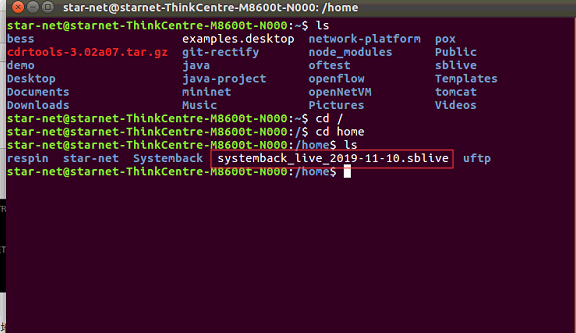
第一步:解压 .sblive 文件:
mkdir sblive
tar -xf /home/systemback_live_2018-10-15.sblive -C sblive
第二步:重命名syslinux 至 isolinux:
mv sblive/syslinux/syslinux.cfg sblive/syslinux/isolinux.cfg
mv sblive/syslinux sblive/isolinux
第三步:安装 cdtools:
sudo apt install aria2
aria2c -s 10 https://nchc.dl.sourceforge.net/project/cdrtools/alpha/cdrtools-3.02a07.tar.gz
tar -xvf cdrtools-3.02a07.tar.gz
cd cdrtools-3.02
make
sudo make install
第四步:生成ISO文件:
/opt/schily/bin/mkisofs -iso-level 3 -r -V sblive -cache-inodes -J -l -b isolinux/isolinux.bin -no-emul-boot -boot-load-size 4 -boot-info-table -c isolinux/boot.cat -o sblive.iso sblive

最终生成iso镜像
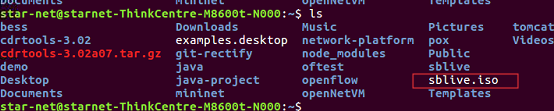
参考:https://www.cnblogs.com/linuxAndMcu/p/10774020.html
Systemback制作大于4G的Ubuntu系统镜像的更多相关文章
- 制作OpenStack用的RHEL7系统镜像
制作OpenStack使用的RHEL7系统镜像,并进行相关设置,安装XRDP以进行远程访问. 1.在KVM中安装RHEL7.2客户机: 2.设置网卡为dhcp并onboot=yes,使得虚拟机能自动获 ...
- Remastersys---制作当前的ubuntu系统镜像iso,自定义ubuntu系统
Remastersys---制作当前的ubuntu系统镜像iso,自定义ubuntu系统 Remastersys则款软件,我们就是使用他来将当前的系统制作成iso镜像,一方面可以用来备份系统,二来可以 ...
- 制作macOS10.12系列的系统镜像文件
制作macOS10.12系列的系统镜像文件步骤,过程也比较简单,十来个命令.以10.12.6为例,首先,在苹果商店下载系统安装包APP,或者网上下载后把安装APP复制到 应用程序 文件夹. 然后打 ...
- UltraISO制作大于4G文件的光盘映像可启动U盘
1.使用常规方法 制作 u盘启动 启动-->写入硬盘映像-->写入 2.制作成功后U盘 是FAT32格式 对于FAT32文件系统,其缺点不能存储超过4G的文件,而对于NTFS文件系统,则没 ...
- ubuntu系统下的docker
官网:https://www.docker.com/ 相关资料:1.Docker入门教程 http://dockone.io/article/1112.Docker_百度百科 http://baike ...
- 如何在VMwareWorkstation中安装Ubuntu系统
文章更新于:2020-03-17 注:如果安装之后重启停留在Write through,则关闭客户机,将 ISO 镜像换为物理光驱,或取消勾选开机连接.再次开机即可正常进入系统. 文章目录 一.安装环 ...
- 使用systemback制作Ubuntu自定义系统镜像和系统备份(抄)
使用systemback制作Ubuntu自定义系统镜像和系统备份 2017年06月23日 16:17:51 BWBOT 阅读数:10714 原链接:https://community.bwbot. ...
- 把当前ubuntu系统做成镜像
把当前ubuntu系统做成镜像 2018年06月19日 15:24:51 还需要再学习一个 阅读数:9720 原文地址: http://community.bwbot.org/topic/167/%E ...
- 将当前的Ubuntu系统封装成为可以安装(发布)的iso镜像
将当前的Ubuntu系统封装成为可以安装(发布)的iso镜像 在使用以上方法安装依赖的时候xresprobe 会找不到安装地址,采用下面的方式: Package xresprobe is not in ...
随机推荐
- java static变量及函数
java以类为基础,没有游离在类之外单独存在的变量.所以,c++中的全局变量,在java中应该是不存在的.java中有的是成员变量和成员方法.当成员前以static修饰时,即为静态成员变量或静态成员方 ...
- 自旋锁spin_lock、spin_lock_irq 和 spin_lock_irqsave
自旋锁和互斥锁的区别是,自旋锁不会引起睡眠,所以可用于不能休眠的代码中(如IRQ) 自旋锁保持期间抢占失效,而信号量保持期间可以被抢占 定义 spinlock_t lock; init #define ...
- FFmpeg参考资料合集(会一直更新)
让你的软件飞起来:RGB转为YUV 朋友曾经给我推荐了一个有关代码优化的pdf文档<让你的软件飞起来>,看完之后,感受颇深.为了推广其,同时也为了自己加深印象,故将其总结为word 文档. ...
- 如何给SAP云平台购买的账号分配Process Integration服务
在云平台控制台里,给global Account分配Integration Suite下面的Process Integration的API和Runtime两种服务: Process Integrati ...
- HDFS之安全模式
1.namenode启动的时候,首先将映像文件[fsimage]载入内存,并执行编辑日志[edits]中的各项操作. 2.一旦在内存中成功建立文件系统元数据的映射,则创建一个新的fsimage文件[这 ...
- eclipse设置代码折叠展开快捷键
/** * 1.General->Editors->Structured Text Editors -> Enable folding 打勾 * .Java->Editors- ...
- python连接mysql服务端
python连接mysql的客户端 import pymysql # 导入模块 conn = pymysql.connect( host='127.0.0.1', # 主机模块 port=3306, ...
- CentOS 7源码安装MYSQL-5.6
一. 环境准备 Linux CentOS7.3系统一台主机即可: MYSQL官网:https://www.mysql.com/ MYSQL软件下载:http://ftp.kaist.ac.kr/mys ...
- MSSQL-反弹注入
工具:香港云免费云服务器:http://www.webweb.com 注册使用匿名邮箱:https://bccto.me/ 香港云服务器搭建MSSQL数据库,并建表admin,字段数要大于等于我们想要 ...
- springmvc接收List型参数长度
springmvc默认接收list参数长度为256,过长则报越界异常,添加 @InitBinder public void initBinder(WebDataBinder binder) { // ...
